هنگامی که شما به سیستم کامپیوتری ویندوز 7 وارد می شوید (فرض کنید چیزی از این آموزش به ورود به سیستم را فعال کنید استفاده نکرده اید)، به طور کلی یک پنجره ورود به سیستم را با یک پس زمینه به دنبال چیزی شبیه به این خواهید دید.
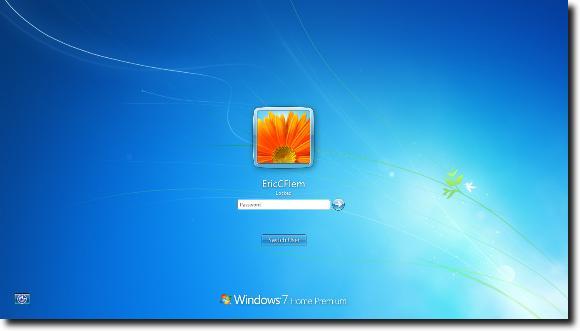
این خوب است؛ هیچ مشکلی با آن وجود ندارد. اما گاهی اوقات یک تغییر خوب است، بنابراین در این مقاله به شما نشان خواهیم داد که چگونه تصویر پسزمینه را در پشت صفحه ورود به سیستم به هر چیزی که میخواهید تغییر دهید.
تغییر سابقه ورود به سیستم ویندوز 7
اولین گام این است که منوی شروع را با کلیک روی کروم در گوشه پایین سمت چپ صفحه باز کنید.

اکنون در
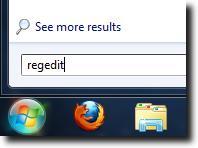
هنگامی که ویرایشگر رجیستری ظاهر می شود، regeditرا وارد کنید منوی شروع، بر روی کلید واردکلیک کنید تا آن را راه اندازی کنید. شما باید یک پنجره مانند این را ببینید.
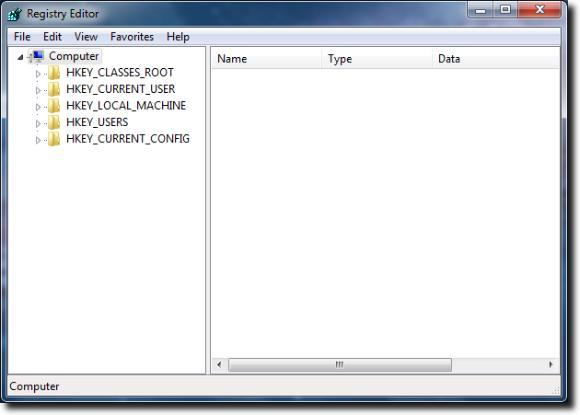
حالا روی پوشه HKEY_LOCAL_MACHINEراست کلیک کرده و گزینه یافتن
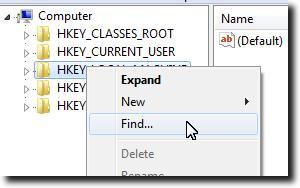
پنجره جستجو ظاهر خواهد شد بنابراین جستجو برای OEMBackgroundانجام خواهد شد.
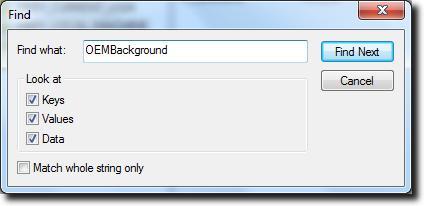
در نهایت در کامپیوتر \ HKEY_LOCAL_MACHINE \ SOFTWARE \ Microsoft \ Windows \ CurrentVersion \ Authentication \ LogonUI </ s>
توجه داشته باشید: ممکن است OEMBackground در سیستم شما موجود نباشد؛ در صورتی که این مورد باشد، اضافه کردن یک مقدار DWORD جدید با نام OEMBackground چیزها را حل خواهد کرد
هنگامی که شما می توانید ورود OEMBackground را ببینید، دوبار کلیک کنید تا ویژگی های آن را نشان دهد و مقدار را از 0 (به طور پیش فرض) به 1 تغییر دهید (که به ما اجازه می دهد - یا OEM کامپیوتر به عنوان هدف
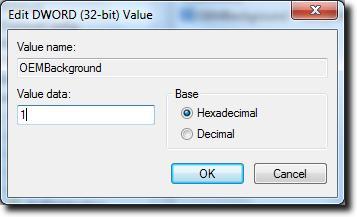
پس از اتمام این کار می توانید ویرایشگر رجیستری را ببندید و ویندوز اکسپلورر را باز کنید. ما می خواهیم به ٪ windir٪ \ system32 \ oobeبرویم، بنابراین آن را وارد نوار مسیر کنید.
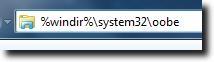
اکنون شما باید یک پوشه اطلاعات(همه حروف کوچک) ایجاد کنید و سپس یک فولدر جدید با نام پسزمینه(همچنین حروف کوچک) در داخل اطلاعاتپوشه بسته به نصب بر روی رایانه شما، ممکن است این پوشه ها در حال حاضر وجود داشته باشد و ممکن است قبلا در آنها تصاویر داشته باشید، آنها توسط Dell یا HP یا IBM و غیره قرار گرفته اند.
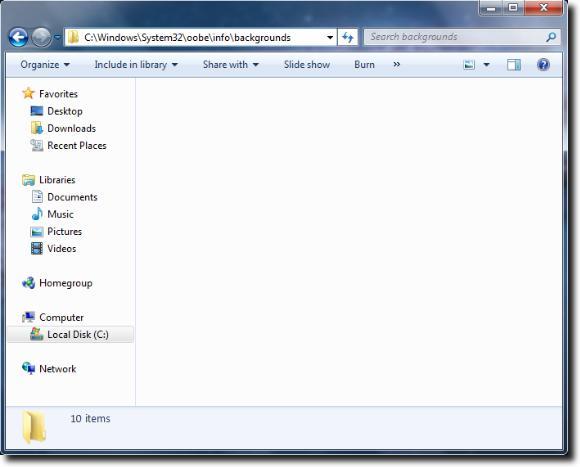
حالا یک تصویر زمینه مورد علاقه را انتخاب کنید. این باید در قالب JPG و کمتر از 245 کیلوبایت باشد (و در اندازه ای دقیق از صفحه نمایش خود برای جلوگیری از کشش). backgroundDefault.jpgرا بنویسید و آن را در پوشه backgroundsقرار دهید.
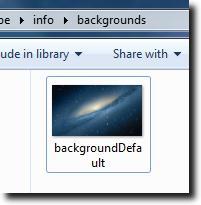
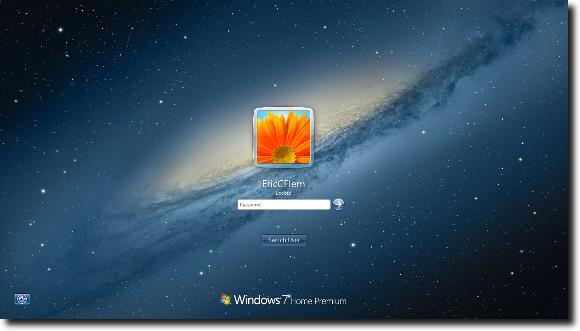
تبریک می گوییم اکنون می توانید از راه اندازی مجدد، قفل کردن صفحه نمایش خود و یا خروج از سیستم برای دیدن صفحه ورود به سیستم جدید خود. این ساده ترین فرایند نیست و ساده بودن استفاده از یک برنامه مانند ویندوز 7 تغییر پس زمینه ورود به سیستم نیست، اما اگر بخواهید جزئیات مربوط به برنامه هایی مانند آن را انجام دهید، این یک راه خوب است برای رفتن، اگر کمی پیچیده تر باشد.